Kāpēc manam Facebook komentāram ir sarkana izsaukuma zīme? — TechCult
Miscellanea / / April 06, 2023
Mēs visi zinām, ka Facebook ir viena no visvairāk izmantotajām sociālo mediju platformām visā pasaulē, ko izmanto vairāk nekā viens miljards lietotāju. Tā kā tas ļauj lietotājiem mijiedarboties un dalīties pieredzē, Facebook ir ļoti populārs visu vecumu cilvēku vidū. Vai esat Facebook lietotājs un prātojies, kāpēc jūsu Facebook komentāram ir sarkana izsaukuma zīme? Vai arī kā jūs varat labot sarkano izsaukuma zīmi pakalpojumā Facebook Dating? Prieks, ka esat šeit! Ja meklējat padomus, kā lietotnē Messenger un Facebook izmantot sarkano izsaukumu, sekojiet līdzi šī raksta beigām. Mēs piedāvājam jums noderīgu ceļvedi, lai jūs saprastu, kāpēc manam Facebook komentāram ir sarkana izsaukuma zīme un kā labot komentārus, kas netiek publicēti Facebook. Sāksim!
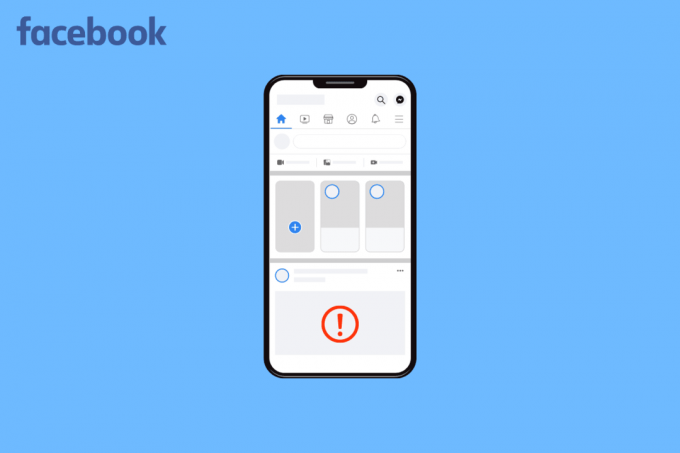
Satura rādītājs
- Kāpēc manam Facebook komentāram ir sarkana izsaukuma zīme?
- Ko Facebook nozīmē sarkans?
- Kas vainas Facebook komentāros?
- Kāpēc manam Facebook komentāram ir sarkana izsaukuma zīme?
- Kāpēc es nevaru atzīmēt un komentēt Facebook?
- Kāpēc mani komentāri netiek publicēti Facebook?
- Kāpēc Facebook saka, ka ziņai ir 1 komentārs, bet, noklikšķinot uz saites, nekas neparādās?
- Vai Messenger sarkanā izsaukuma zīme nozīmē bloķēts? Vai sarkanā izsaukuma zīme pakalpojumā Facebook Messenger nozīmē bloķēšanu?
- Kā es varu atbrīvoties no sarkanās izsaukuma zīmes pakalpojumā Facebook Messenger?
- Kā labot sarkano izsaukuma zīmi pakalpojumā Facebook Messenger? Kā labot sarkano izsaukumu programmā Messenger?
- Kā salabot sarkano izsaukuma zīmi Facebook randiņos?
- Kā Facebook profila attēlā labot sarkano izsaukuma zīmi?
- Kā Facebook stāstā labot sarkano izsaukuma zīmi?
Kāpēc manam Facebook komentāram ir sarkana izsaukuma zīme?
Turpiniet lasīt tālāk, lai atrastu darbības, kas izskaidro, kāpēc jūsu Facebook komentāram ir sarkana izsaukuma zīme, kā arī noderīgas ilustrācijas labākai izpratnei.
Piezīme: Tā kā viedtālruņiem nav vienādas iestatījumu opcijas, tās atšķiras atkarībā no ražotāja. Tāpēc, pirms savā ierīcē maināt, nodrošiniet pareizos iestatījumus.
Ko Facebook nozīmē sarkans?
Izsaukuma zīme sarkanā krāsā parasti nozīmē, ka kaut kas ir steidzams un jums ir nepieciešama tūlītēja uzmanība. Pakalpojumos Facebook vai Messenger sarkanā izsaukuma zīme sniedz tādu pašu norādi. Ja jūsu Facebook komentārā ir sarkana izsaukuma zīme, tas nozīmē, ka jūsu komentārs vai ziņojums satur valodu, ko Facebook uzskata par aizskarošu un ir pārkāpis vienu no Facebook kopienas noteikumiem.
Kas vainas Facebook komentāros?
Ja nesen komentējāt kādu ziņu Facebook, bet pamanījāt, ka jūsu komentārs nav publicēts? Šai problēmai var būt vairāki iemesli, piemēram, esamība bloķējis Facebook vai kam servera problēmas no Facebook puses.
Kāpēc manam Facebook komentāram ir sarkana izsaukuma zīme?
Sarkanā izsaukuma zīme parasti norāda, ka kaut kas ir kritisks un prasa jūsu uzmanību. Sarkanai izsaukuma zīmei pakalpojumā Facebook vai Messenger ir tāda pati nozīme. Vietnē Facebook tas nozīmē, ka attiecīgais komentārs tiek pārskatīts un, iespējams, ir pārkāpis Facebook kopienas vadlīnijas. Pirms to redz citi, Facebook moderatoru komandai var būt nepieciešams faktu apstiprinājums vai moderācija.
Kāpēc es nevaru atzīmēt un komentēt Facebook?
Ja nevarat atzīmēt Facebook un komentēt to, galvenais šīs problēmas cēlonis var būt tas, ka esat bijis bloķējis Facebook. Taču var būt arī citi faktori. Jā, Facebook ir visas tiesības jūs bloķēt, ja pārkāpjat noteikumus un pārkāpjat tā privātuma politiku. Turklāt Facebook, iespējams, neļāva jums publicēt daudzus surogātpasta komentārus par rakstiem un sūtīt aizvainojošus ziņojumus vai ziņas citiem cilvēkiem.
Kāpēc mani komentāri netiek publicēti Facebook?
Jūs, iespējams, esat bijis bloķējis Facebook. Ja nespēlējat pēc noteikumiem un pārkāpjat Facebook privātums Facebook ir visas tiesības jūs bloķēt. Arī Facebook varētu būt aizliedza jums pie ziņām atstāt vairākus nevēlamus komentārus vai aizskarošu ziņojumu vai ziņu sūtīšana citiem Facebook lietotājiem.
Kāpēc Facebook saka, ka ziņai ir 1 komentārs, bet, noklikšķinot uz saites, nekas neparādās?
Ja pakalpojumā Facebook redzat ziņu ar 1 komentāru, bet tajā nekas netiek rādīts, kad noklikšķināt uz saites, tas var nozīmēt:
- Jums var rasties a slikts tīkla savienojums lai ielādētu komentārus, kas izteikti konkrētam FB ierakstam.
- Komentētajam lietotājam ir padarīja viņu konts privāts.
- The komentārs nav pieņemts moderatori.
- Lietotājs, kurš komentēja izdzēsa šo komentāru.
Lasīt arī: Kāpēc Facebook ir vajadzīgs laiks, lai publicētu?
Vai Messenger sarkanā izsaukuma zīme nozīmē bloķēts? Vai sarkanā izsaukuma zīme pakalpojumā Facebook Messenger nozīmē bloķēšanu?
Ja pakalpojumā Messenger sūtāt ziņojumus, kas ir aizskaroši un ir pretrunā Facebook kopienas vadlīnijām, Facebook ir tiesības bloķēt jūs pakalpojumā Messenger un jūs nevarēs nosūtīt ziņojumus tad. Tātad, kas ir sarkanā izsaukuma zīme pakalpojumā Messenger? Vai tas nozīmē bloķēts? Nē, Sarkanais izsaukums pakalpojumā Messenger norāda, ka jūsu ziņojumu nevarēja nosūtīt vai piegādāt, ko mēģinājāt nosūtīt.
Kā es varu atbrīvoties no sarkanās izsaukuma zīmes pakalpojumā Facebook Messenger?
Ja jūsu Facebook komentārā ir sarkana izsaukuma zīme vai ziņām blakus ir izsaukuma zīme, tas norāda, ka jūsu ziņojumu nevarēja nosūtīt vai piegādāt. Šeit ir ceļvedis par to, kā jūs varat atbrīvoties no sarkanās izsaukuma zīmes pakalpojumā Facebook Messenger, veicot tikai dažas vienkāršas darbības.
An nekonsekvents tīkla savienojums vai jaudīga tīkla savienojuma trūkums var būt Messenger sarkanās izsaukuma zīmes sakne. Taču nav jāuztraucas, jo ir dažas metodes, kuras varat mēģināt atbrīvoties no sarkanās izsaukuma zīmes pakalpojumā Facebook Messenger.
1. metode: interneta savienojuma problēmu novēršana
Pirmkārt, pārliecinieties, vai jums ir stabils interneta savienojums. Varat viegli pārbaudīt sava interneta ātrumu un stabilitāti, izmantojot tādas vietnes kā Ookla ātruma tests. Pēc ātruma testa izpildes jūs iegūsit skaidru priekšstatu par interneta savienojuma stabilitāti. Ja jums ir nestabils interneta savienojums, veiciet tālāk norādītās darbības, lai novērstu šo problēmu.
- Restartējiet maršrutētāju, dažreiz tas var arī novērst problēmas, kas saistītas ar jūsu interneta savienojumu.
- Daudzas ierīces, kas vienlaikus izveido savienojumu ar Wi-Fi, var radīt problēmas. Ko jūs varat, pievienojiet Ethernet tīklam un kas jums nav jābūt saistītam, atvienojiet. Pārliecinieties, ka piekļuve internetam ir ierobežota ar tām lietām, kurām tā ir nepieciešama.
- Atvienojiet modema kabeli un DSL un pagaidiet minūti, pirms to atkal pievienojat. Pārbaudiet, vai jūsu internets atkal ir ieslēgts pēc minūtes.
- Jūs vienmēr varat sazinieties ar savu interneta pakalpojumu sniedzēju ja esat paveicis visu un joprojām rodas problēmas. Viņi, iespējams, varēs noteikt problēmu, kas ir palikusi nepamanīta un neļauj jums iegūt ātru Wi-Fi.
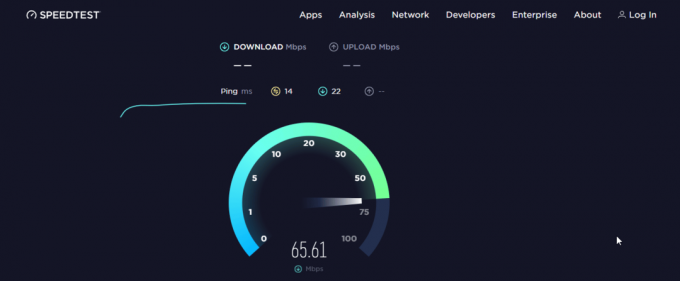
2. metode: atkārtoti izveidojiet savienojumu ar alternatīvo interneta savienojumu
Izslēdziet Wi-Fi vai mobilo datu savienojumu un pēc tam atkal to ieslēdziet, lai novērstu sarkano izsaukuma zīmi. Varat arī savienot savu mobilo tālruni vai datoru ar kādu citu interneta savienojumu, lai redzētu, vai tas darbojas vai ne.
Šeit ir sniegts ceļvedis, kā savienot savu mobilo tālruni ar jaunu Wi-Fi savienojumu.
1. Atver savu Iestatījumi lietotni savā tālrunī un pieskarieties Bezvadu internets no izvēlņu saraksta.
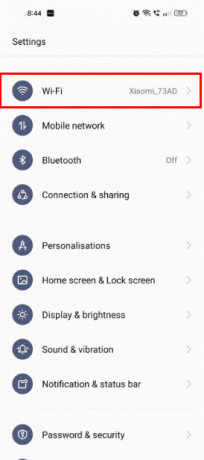
2. Pieskarieties pašreizējais Wi-Fi savienojums > Noņemt šo tīklu lai atvienotos no tīkla.
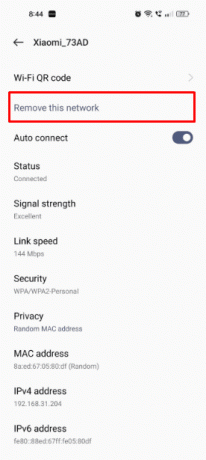
3. Tagad no pieejamajiem Wi-Fi tīkliem pieskarieties vēlamo tīklu lai izveidotu savienojumu.
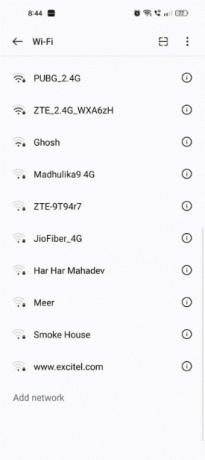
4. Pieskarieties Savienot opciju un ievadiet parole ja tas to lūdz.
5. Tagad atveriet Messenger lietotni un nosūtiet savu tekstu atkal.
Lasīt arī: Kā izdzēst GIF pakalpojumā Facebook komentārs
3. metode: notīriet lietotnes Messenger kešatmiņu
Apskatīsim darbības, kas jāveic, lai notīrītu lietotnes Messenger kešatmiņu, lai labotu sarkano izsaukumu programmā Messenger.
1. Atvērt Iestatījumi tālruņa izvēlnē un pieskarieties Lietotnes.

2. Pieskarieties Skatīt visas lietotnes > Messenger.

3. Pieskarieties Krātuve un kešatmiņa.

4. Tagad pieskarieties Iztīrīt kešatmiņu opciju.
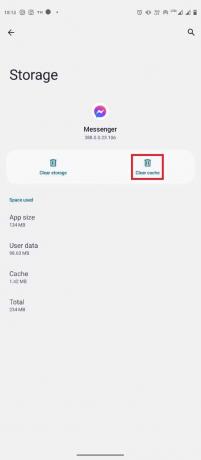
4. metode: atjauniniet lietotni Facebook Messenger
Varat arī atjaunināt lietotni Messenger uz jaunāko versiju, lai novērstu šo problēmu.
1. Atveriet Spēļu veikals lietotni savā tālrunī.
2. Pieskarieties savam Profila ikona no augšējā labā stūra.
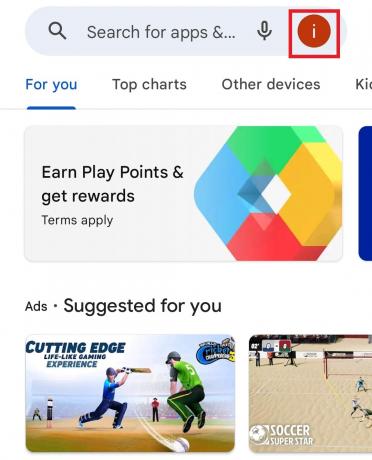
3. Tagad pieskarieties Pārvaldīt lietotnes un ierīci no izvēlnes.

4. Pieskarieties Pieejami atjauninājumi no Pārskats cilne.

5. Pieskarieties Messenger no saraksta.
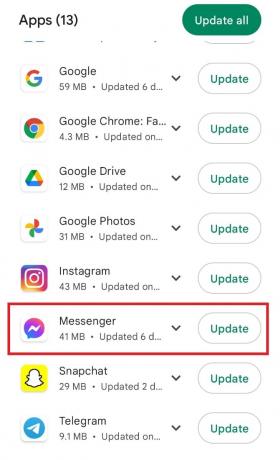
6. Visbeidzot, pieskarieties Atjaunināt.

Lasīt arī: 10 populārākie veidi, kā novērst kļūdu, ielādējot multividi pakalpojumā Facebook Messenger
5. metode: atkārtoti instalējiet lietotni Facebook Messenger
Dažkārt kļūdas dažās Facebook Messenger versijās var izraisīt sarkanu izsaukuma zīmi pakalpojumā Facebook Messenger, kas tiek parādīta, ja jūsu ziņojumu nevarēja nosūtīt vai piegādāt. Tātad, ja rodas problēmas ar lietotni Facebook Messenger, noteikti atinstalējiet un pēc tam atkārtoti instalējiet lietotni Messenger no Play veikala (Android) vai App Store (iOS). Lai samazinātu problēmas, lietojot Facebook, vienmēr pārliecinieties, vai jums ir pieejama jaunākā lietotnes versija.
1. Palaist Iestatījumi un pieskarieties Lietotnes un atļaujas.

2. Tālāk pieskarieties Lietotņu pārvaldnieks> Messenger no saraksta.

3. Pēc tam pieskarieties Atinstalēt.

4. Apstipriniet darbību, pieskaroties labi.

5. Kad process ir pabeigts, palaidiet Spēļu veikals tālrunī.
6. No meklēšanas josla, meklējiet un pieskarieties Messenger.

7. Pieskarieties Uzstādīt lai vēlreiz lejupielādētu lietotni savā ierīcē.
Kā labot sarkano izsaukuma zīmi pakalpojumā Facebook Messenger? Kā labot sarkano izsaukumu programmā Messenger?
Sarkanā izsaukuma zīme Facebook Messenger nav nekas cits kā tikai norāde, ka ziņojumus, kurus mēģinājāt nosūtīt, nevarēja veiksmīgi nosūtīt adresātam. Sarkano izsaukuma zīmi programmā Messenger var izraisīt nestabils tīkla savienojums vai vājš tīkla savienojums. Jūs varat lasīt un sekot iepriekš minētās darbības lai labotu sarkano izsaukuma zīmi pakalpojumā Facebook Messenger.
Kā salabot sarkano izsaukuma zīmi Facebook randiņos?
Varat labot sarkanās izsaukuma zīmes kļūdu pakalpojumā Facebook Dating, izpildot soļi, kas minēti iepriekšminētajos virsrakstos Facebook lietotnē.
Kā Facebook profila attēlā labot sarkano izsaukuma zīmi?
Sarkanā izsaukuma zīme jūsu Facebook profila attēlā nav nekas cits kā tikai norāde, ka profila attēlu, kuru mēģinājāt augšupielādēt, nevarēja veiksmīgi augšupielādēt jūsu Facebook kontā. Sarkano izsaukuma zīmi Facebook profila attēlā var izraisīt nestabils tīkla savienojums vai vājš tīkla savienojums. Seko iepriekš minētās darbības lai to labotu.
Turklāt jūs varat mēģināt augšupielādējot profila attēlu savā Facebook kontā no vietnes. Šeit ir īss ceļvedis par to, kā augšupielādēt profila attēlu pakalpojumā Facebook, veicot tikai dažas vienkāršas darbības.
1. Apmeklējiet Facebook vietne datora/klēpjdatora pārlūkprogrammā.
2. Tagad ievadiet savu reģistrēto E-pasta adrese vai tālruņa numurs un Parole nepieciešamajos laukos un noklikšķiniet uz Pieslēgties.
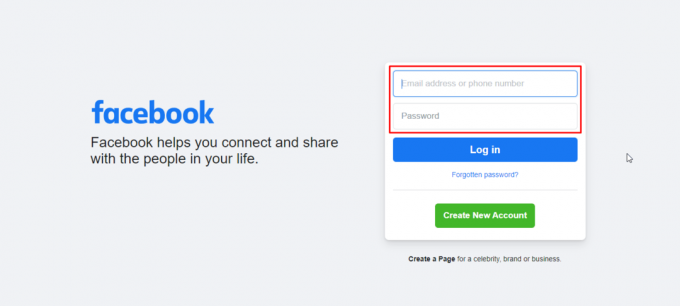
3. Pārejiet uz savu Facebook profils un noklikšķiniet uz sava ProfilsBilde.
4. Pēc tam noklikšķiniet uz + Augšupielādēt fotoattēlu opciju no izvēlnes.
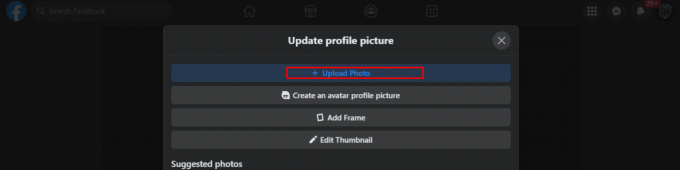
5. Augšupielādēt a jauns attēls no jūsu ierīces vai izvēlieties a Facebook attēls jūs jau esat ievietojis savā kontā no ieteikto attēlu saraksta.
6. Pēc izvēles vēlamā fotogrāfija, klikšķis Augšupielādēt foto.
7. Pārvietot vai Apgriezt savu fotoattēlu un noklikšķiniet uz Saglabāt opciju.

Lasīt arī: Kas ir Outlook dzeltenais trīsstūris?
Kā Facebook stāstā labot sarkano izsaukuma zīmi?
Ja mēģinājāt augšupielādēt stāstu pakalpojumā Facebook, bet tagad tam blakus ir redzama sarkana izsaukuma zīme, varat to izdarīt atkārtoti augšupielādēttas stāsts izmantojot tālāk minētās darbības.
1. Apmeklējiet oficiālo vietni Facebook jebkurā tīmekļa pārlūkprogrammā, kas jums patīk, un Pieslēgties uz jūsu kontu.
2. Noklikšķiniet uz Izveidojiet stāstu cilne no Stāsti sadaļa par Facebook mājas lapa.

3. Pēc tam noklikšķiniet uz Izveidojiet fotostāstu vai Izveidojiet teksta stāstu, atbilstoši jūsu vēlmēm.
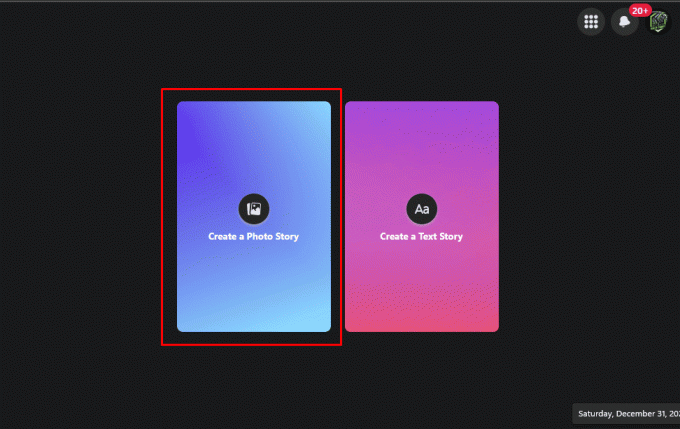
4. Izveidojiet vēlamais stāsts ar dekorēts teksts, mūzika, aptaujas, un daudzas citas funkcijas, lai padarītu jūsu stāstus vēl interesantākus.
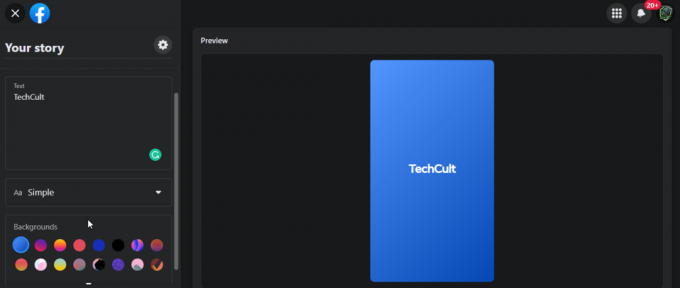
5. Noklikšķiniet uz zobrata ikona un atlasiet jebkuru no šādas opcijas lai iestatītu savu Stāsta privātums kas var skatīties jūsu stāstu.
- Publisks
- Draugi
- Pielāgots
Piezīme: stāstu var kopīgot tikai ar konkrēti FB lietotāji ja izvēlaties Pielāgots opciju.
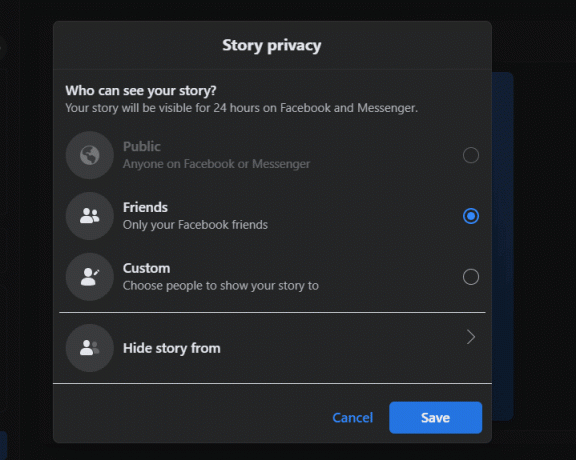
6. Kad vēlamais stāsts ir izveidots, noklikšķiniet uz Kopīgot pakalpojumā Story iespēja augšupielādēt stāstu savā Facebook kontā.

Ieteicams:
- Novērsiet Android sistēmas WebView neatjaunināšanas problēmu
- Kā labot Facebook paziņojumus, kas nedarbojas
- Labojiet, ka Facebook atzīmes Patīk nav pieejami dati
- Kā novērst, ka YouTube komentāri netiek ielādēti
Izmantojot šo rokasgrāmatu, mēs ceram, ka jūs sapratāt, kāpēc jūsu Facebook komentāram ir sarkana izsaukuma zīme un kā to labot pakalpojumā Facebook un Facebook Dating. Tomēr, ja jums ir kādas šaubas vai ieteikumi, sazinieties ar mums ar saviem jautājumiem un ieteikumiem, izmantojot tālāk sniegto komentāru sadaļu. Tāpat dariet mums zināmu, par ko vēlaties uzzināt tālāk.

Pīts Mičels
Pīts ir TechCult vecākais rakstnieks. Pītam patīk visas tehnoloģijas, un viņš sirdī ir arī dedzīgs DIYer. Viņam ir desmit gadu pieredze, rakstot pamācības, līdzekļus un tehnoloģiju rokasgrāmatas internetā.



